CLI для специалистов по данным
На первый взгляд, работа в терминале (или в консоли, ведь CLI - это com может показаться устаревшей. Многие специалисты предпочитают графические интерфейсы, считая их более удобными и интуитивно понятными. Однако освоение командной строки (CLI) открывает доступ к мощным инструментам, которые могут значительно повысить вашу продуктивность и автоматизировать рутинные задачи. В этой статье я расскажу о ключевых инструментах и подходах, которые использую сам в своей работе.
P.S. Хотя эта статья скорее для начинающих специалистов, опытные аналитики так же могут найти тут полезные кейсы для использования уже знакомых им утилит.
Почему вообще стоит тратить на это время?
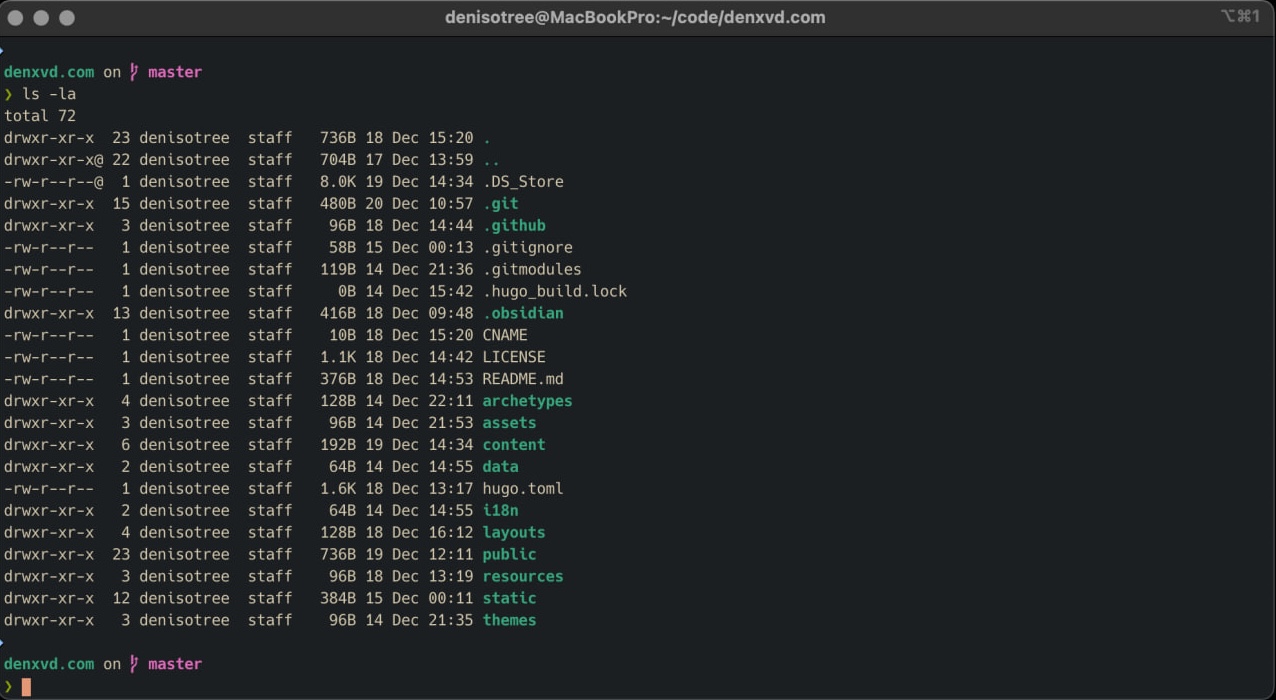
Работа в командной строке может показаться сложной, особенно если вы привыкли к графическим интерфейсам. Однако у работы в терминале есть несколько неоспоримых преимуществ:
- Скорость: Многие задачи выполняются быстрее через командную строку, чем через графический интерфейс.
- Автоматизация: Скрипты и команды позволяют автоматизировать повторяющиеся процессы.
- Гибкость: CLI предоставляет доступ к функциям и настройкам, которые недоступны через GUI.
- Кроссплатформенность: Большинство инструментов CLI работают как на Linux, так и на macOS (а иногда и на Windows).
В идеальном случае можно прийти к ситуации, когда вам вообще не нужно отрывать руки от клавиатуры и пользоваться мышкой. Это невероятно ускоряет работу и улучшает концентрацию на задаче.
Основные инструменты CLI для специалистов по данным
1. SH | BASH | ZSH и базовые утилиты
Одним словом - оболочка командной строки. Наверное любому техническому специалисту в сфере информационных технологий нужно уметь в ней работать. Важно понимать как переходить по дереву каталогов, как смотреть на содержимое файлов, как создавать, удалять и перемещать файлы и папки. Это базовые навыки, которые необходимы для работы в любой операционной системе на основе Unix (Linux, macOS).
Основные команды:
cd: переход между каталогами.ls: просмотр содержимого каталога.cat,less,head,tail: просмотр содержимого файлов.mkdir: создание нового каталога.rm: удаление файлов или каталогов.mv: перемещение или переименование файлов.cp: копирование файлов.
Пример:
cd /path/to/directory
ls -l
cat file.txt
Важно так же изучить работу с переменными окружения, перенаправлением потоков (>, <, |), а также приобрести навыки написания простых bash-скриптов для автоматизации задач.
2. grep, sed и awk
Эти инструменты являются основой для обработки текстовых данных в командной строке.
- grep: поиск строк в файлах по шаблону.
# Найдет все строки с текстом "error" в файле log.txt.
grep "error" log.txt
- sed: потоковый редактор для поиска и замены текста.
# Заменяет "old_text" на "new_text" во всем файле.
sed 's/old_text/new_text/g' file.txt > new_file.txt
- awk: инструмент для обработки текстовых данных и работы с колонками.
# Выводит первую и третью колонку из CSV-файла.
awk -F ',' '{print $1, $3}' data.csv
Эти инструменты особенно полезны при работе с большими текстовыми файлами или логами.
3. JQ
jq - это инструмент для обработки и форматирования JSON-данных в командной строке. JSON (JavaScript Object Notation) является одним из самых популярных форматов для хранения и передачи данных, особенно в веб-разработке и API. jq позволяет легко извлекать, фильтровать и преобразовывать данные из JSON-файлов или потоков.
Примеры использования:
- Форматирование JSON для удобного чтения:
cat data.json | jq
- Извлечение определенного поля:
# Извлекает значение поля "name" из JSON.
cat data.json | jq '.name'
- Фильтрация данных:
# Извлекает все элементы массива, где поле "age" больше 30.
cat data.json | jq '.[] | select(.age > 30)'
- Комбинирование данных:
# Извлекает имя и возраст из каждого объекта в массиве.
cat data.json | jq '.[] | {name: .name, age: .age}'
jq — это один из самы часто используемых инструментов, потому что необходимость получить отформатированный JSON возникает часто, а это наверное самый быстрый способ для этого
4. VisiData
VisiData - невероятно мощный инструмент для работы с табличными данными. Я написал отдельную статью о том, почему вам стоит начать применять его для решения своих текущих задач. Прочитать ее можно тут.
Visidata сочетает в себе мощь командной строки с удобством работы с таблицами, что делает его незаменимым инструментом для специалистов по данным. VisiData поддерживает множество форматов данных, включая CSV, Excel, JSON, SQLite и даже удаленные источники данных.
Почему стоит использовать VisiData?
- Производительность: Загрузка и обработка больших объемов данных происходит мгновенно.
- Гибкость: Возможность фильтровать, сортировать и агрегировать данные прямо в терминале.
- Удобство: Простые горячие клавиши позволяют быстро выполнять сложные операции.
- Кроссплатформенность: Работает на всех основных операционных системах.
Основные возможности:
- Просмотр данных:
# Открывает файл `data.csv` в интерактивном режиме.
vd data.csv
Фильтрация строк: Нажмите
z|и введите условие для фильтрации строк (например,age > 30).Сортировка данных: Нажмите
[, чтобы отсортировать данные по текущей колонкеASCи]для сортировкиDESC.Агрегация данных: Нажмите
Shift+F, чтобы быстро сгруппировать данные по определенной колонке и посчитатьcountпо умолчанию. Други функции агрегации доступны по нажатию на+.Экспорт результатов: После обработки данных можно сохранить результат в новый файл, нажав
Ctl+s. Можно ввести новое имя файла, или сохранить изменения в том же.
5. htop
htop — это улучшенная версия команды top, которая показывает информацию о процессах, использовании CPU, памяти и других ресурсах системы.
Пример:
htop
Очень важная утилита, чтобы в реальном времени видеть как ваши скрипты и ноутбуки потребляют ресурсы компьютера, а так же находить удобно “убивать” зависшие процессы.
6. rsync
rsync — это мощный инструмент для синхронизации файлов между локальными и удаленными системами. Он поддерживает инкрементальную передачу данных, что делает его очень эффективным.
Пример:
# Синхронизирует локальный каталог с удаленным сервером.
rsync -avz /local/path user@remote:/remote/path
7. SSH
ssh — это инструмент для удаленного подключения к серверам. Он позволяет безопасно управлять удаленными системами через терминал.
Пример:
ssh user@remote_host
Для копирования файлов можно использовать scp:
scp file.txt user@remote_host:/path/to/destination/
8. VIM и VIM-like редакторы (NeoVim, Helix)
VIM (Vi IMproved) — это один из самых популярных текстовых редакторов в командной строке. Но многие испытывают проблемы даже с тем, чтобы просто выйти из него.
Да, можно использовать Nano или другие более современные редакторы текста, но ни один не дает столько власти над текстом как vim (разве что emacs, но это уже другая история).
Зачем это нужно?
Все так же, чтобы можно было делать то, что нам нужно, не выходя из консоли. Я не призываю превращать vim, a точнее neovim в полноценную IDE, хотя сам так и поступил. Но даже базовое знание vim позволит вам например превратить столбец строк
val1
val2
val3
в значения, разделенные запятыми:
"val1", "val2", "val3",
В vim достаточно ввести команду:
:%s/.*/"&"/ | %s/\n/, /
и нажать Enter
:%s/.*/"&"/оборачивает все строки в файле в двойные кавычки%s/\n/, /заменяет переносы строк\nна запятые с пробелом
Такие задачи возникают постоянно и если у вс под рукой есть быстрый и удобный способ их решить, то почему бы им не воспользоваться.
9. wget и curl
Это безумно полезные инструменты, знание которых обязательно, если вы так или иначе сталкиваетесь с задачами парсинга и выгрузки данных. Утилиты похожи по своему функционалу, что я покажу ниже, но все же не заменяют друг друга, а скорее дополняют.
- Примеры использования
curlв работе:
# Скачивает файл `file.txt` в текущую директорию.
curl -O https://example.com/file.txt
# Скачивает файл и сохраняет его под именем `my_file.txt`.
curl -o my_file.txt https://example.com/file.txt
# Отправляет POST-запрос с параметрами `param1` и `param2`.
curl -X POST -d "param1=value1¶m2=value2" https://api.example.com/endpoint
# Отправляет JSON-данные на сервер.
curl -X POST -H "Content-Type: application/json" -d '{"key1":"value1","key2":"value2"}' https://api.example.com/endpoint
# Добавляет заголовки, такие как токен авторизации и тип содержимого.
curl -H "Authorization: Bearer TOKEN" -H "Content-Type: application/json" https://api.example.com/data
# Скачивает сразу два файла.
curl -O https://example.com/file1.txt -O https://example.com/file2.txt
# Выводит только заголовки ответа (например, статус HTTP, дату, тип содержимого).
curl -I https://example.com
# Следует за редиректами до конечного URL и показывает все промежуточные этапы
curl -vL https://short.url/link
# Использует базовую HTTP-аутентификацию для доступа к защищенному файлу.
curl -u username:password -O https://example.com/protected-file.txt
# Возобновляет загрузку файла с того места, где она была прервана.
curl -C - -O https://example.com/large-file.zip
- Примеры использования
wgetв работе:
# Скачивает файл в текущую директорию.
wget https://example.com/file.txt
# Сохраняет файл под именем `my_file.txt`.
wget -O my_file.txt https://example.com/file.txt
# Создайте файл `urls.txt` со списком URL:
https://example.com/file1.txt
https://example.com/file2.txt
https://example.com/file3.txt
# Затем выполните:
wget -i urls.txt
Скачаются все файлы из списка
# Игнорирует SSL сертификаты, если они не действительны
wget --no-check-certificate https://example.com/file.txt
# Возобновляет загрузку файла с того места, где она была прервана.
wget -c https://example.com/large-file.zip
# Скачивает весь сайт для оффлайн-просмотра.
wget --mirror --convert-links --adjust-extension --page-requisites --no-parent https://example.com/
--mirror: включает рекурсивную загрузку.--convert-links: преобраз
Вы скажете, что все это можно сделать в python и я соглашусь. Но если вам не нужно делать сложный конвейер данных, то комбинация из cli инструментов будет сильно удобнее.
10. Git
С удивлением обнаружил, что с git умеют работать далеко не все, а тем более в терминале. Потому не будет лишним проговорить как и зачем его использовать.
Git — это система контроля версий, которая позволяет отслеживать изменения в коде, работать над проектами в команде и управлять различными версиями файлов. Для специалистов по данным git становится незаменимым инструментом, особенно при работе с Python-скриптами, dbt-моделями, Jupyter-ноутбуками или любыми другими проектами, связанными с данными.
Основные команды git:
- Инициализация репозитория:
# Создает новый локальный репозиторий.
git init
- Клонирование удаленного репозитория:
# Копирует удаленный репозиторий на ваш компьютер.
git clone https://github.com/user/repo.git
- Просмотр статуса репозитория:
# Показывает текущие изменения в файлах и их статус (измененные, добавленные, удаленные).
git status
- Добавление изменений в индекс (staging area):
# Добавляет файл в индекс для последующего коммита.
git add file_name
# Чтобы добавить все файлы:
git add .
- Создание коммита:
# Сохраняет изменения с описанием.
git commit -m "Описание изменений"
- Просмотр истории коммитов:
# Показывает список всех коммитов в репозитории.
git log
- Отправка изменений на удаленный сервер:
# Отправляет изменения из локального репозитория в удаленный (например, на GitHub).
git push origin branch_name
- Получение изменений из удаленного репозитория:
# Синхронизирует локальный репозиторий с удаленным.
git pull origin branch_name
- Создание новой ветки:
# Создание новой ветки изменений с названием "branch_name"
git branch branch_name
- Переключение между ветками:
# Переключение на ветку "branch_name"
git checkout branch_name
- Слияние веток:
# Если мы хотим влить например в ветку master изменения, сделанные в ветке "branch_name"
git checkout master
git merge branch_name
# Если мы хотим влить в ветку "branch_name" актуальные изменения, сделанные в ветке "master", например, для тестов и пулл реквеста
git checkout branch_name
git merge master
Почему git важен для специалистов по данным?
- Совместная работа: В проектах по анализу данных часто участвуют несколько человек.
Gitпозволяет эффективно управлять изменениями и избегать конфликтов. - История изменений: Вы всегда можете вернуться к предыдущей версии кода или данных.
- Эксперименты с кодом: Используя ветки, можно тестировать новые гипотезы или подходы без риска повредить основную версию проекта.
- Интеграция с платформами: Такие платформы, как GitHub или GitLab, позволяют удобно делиться проектами, проводить код-ревью и автоматизировать процессы через CI/CD.
Освоение git — это не только про управление кодом, но и про организацию работы над проектами. Это инструмент, который помогает вам быть более продуктивным и уверенным в своих действиях при работе с данными.
Дополнительные советы по работе в CLI
Используйте автодополнение: Многие оболочки (например, Bash или Zsh) поддерживают автодополнение команд и аргументов.
Создавайте алиасы: Упростите часто используемые команды с помощью алиасов в вашем
.bashrcили.zshrc.alias ll="ls -la" alias gs="git status"Изучите регулярные выражения: Они помогут вам эффективно работать с текстовыми данными.
Документируйте свои команды: Создавайте скрипты для повторяющихся задач.
Post Scriptum
Это, конечно же, не окончательный список полезных утилит командной строки. Их количество огромно и каждый день появляются новые. Я перечислил те, которые могут вам помочь в повседневной работе специалиста по данным. Освоение этих инструментов — это инвестиция в вашу продуктивность и профессионализм. Даже если вы только начинаете свой путь в анализе данных, знание CLI-инструментов даст вам конкурентное преимущество и позволит решать задачи быстрее и эффективнее.
Не бойтесь экспериментировать, пробовать новые утилиты и подходы. Терминал (командная строка) — это мощный инструмент, который может стать вашим лучшим помощником в работе с данными. Удачи!